我们使用电脑也不是一天24小时都在使用,那么不使用电脑的时候能不能让电脑锁屏呢,锁屏设置呢,别着急,其实方法很简单,下面小编就来告诉你电脑锁屏
我们使用电脑也不是一天24小时都在使用,那么不使用电脑的时候能不能让电脑锁屏呢,电脑锁屏怎么设置呢,别着急,其实方法很简单,下面小编就来告诉你电脑锁屏怎么设置
很多朋友在不使用电脑时候喜欢给电脑设置锁屏,但是有部分想设置锁屏的朋友却不知道怎么设置锁屏,其实方法还是很简单,下面小编就给您带来电脑设置锁屏的方法 。
电脑锁屏怎么设置
1.小编这里以win10系统为例说明,鼠标右键任务栏,在弹出的菜单中选择设置打开 。
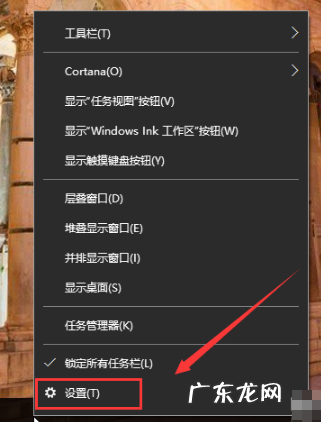
文章插图
电脑锁屏电脑图解-1
2.在设置页面的左侧点击“锁屏界面”,继续下一步 。
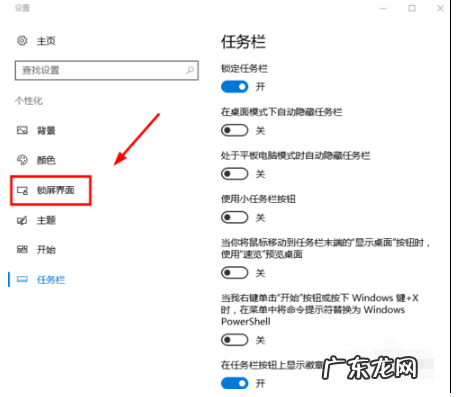
文章插图
电脑锁屏怎么设置电脑图解-2
3.在背景处选择图片,继续下一步 。

文章插图
设置锁屏电脑图解-3
4.接着点击浏览按钮,进入下一步 。

文章插图
电脑锁屏电脑图解-4
5.选择你想设置的背景图片,进入下一步 。
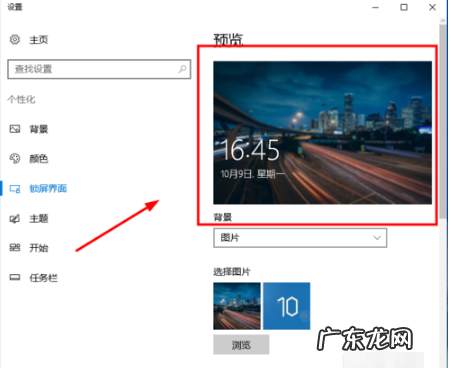
文章插图
电脑锁屏电脑图解-5
6.点击屏幕超时设置,进入下一步 。
【qq怎么设置在锁屏显示 电脑锁屏怎么设置,详细教您电脑锁屏怎么设置】
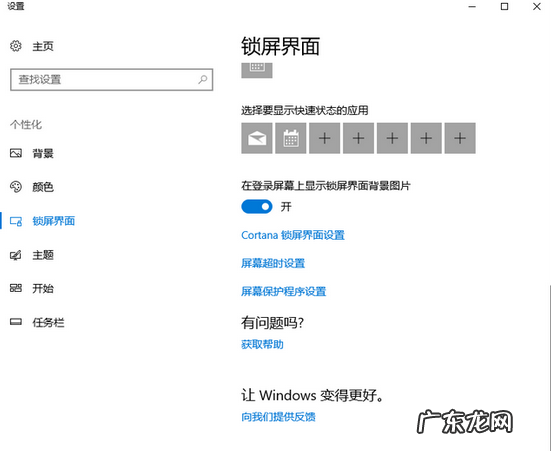
文章插图
电脑锁屏电脑图解-6
7.在屏幕一栏选择时间即可 。
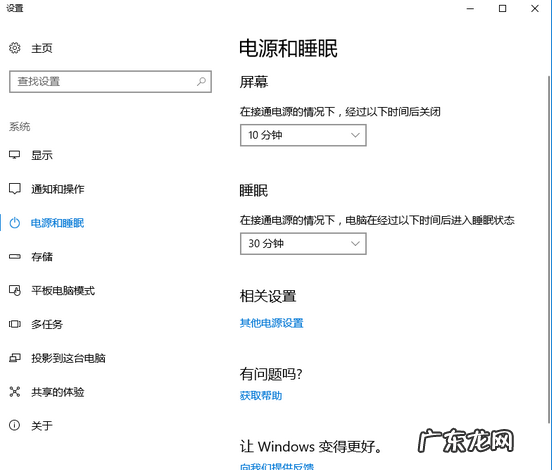
文章插图
设置锁屏电脑图解-7
现在知道电脑锁屏怎么设置了吧,希望对您有帮助 。
- 淘宝淘友圈怎么发链接?怎么添加淘友?
- 怎么做淘宝主图标签?淘宝主图修改有技巧吗?
- 淘宝图片怎么上传?有何要求?
- 淘宝扣12分怎么处理?会屏蔽店铺吗?
- 手机忘记绘制图案怎么解锁 手机解锁图案忘了怎么办
- 淘宝追评怎么查看?如何优化评价?
- 手机的视频怎么投屏到电视 手机视频如何投屏到电视
- 淘宝追评时间怎么算的?需要注意什么?
- 天猫超市猫超卡过期了怎么办?使用规则是什么?
- 淘宝二级类目是什么?怎么选择?
特别声明:本站内容均来自网友提供或互联网,仅供参考,请勿用于商业和其他非法用途。如果侵犯了您的权益请与我们联系,我们将在24小时内删除。
